Excel میں بورڈر شامل کرنا ایک اہم مہارت ہے جو آپ کی اسپریڈشیٹس کو مزید واضح اور منظم بنانے میں مدد دیتی ہے۔ اگر آپ اپنے ڈیٹا کو بہتر طریقے سے پیش کرنا چاہتے ہیں تو بورڈر کا استعمال آپ کی مدد کر سکتا ہے۔ اس کا استعمال نہ صرف بصری طور پر بہتری لاتا ہے بلکہ آپ کے مواد کو منظم کرنے کی صلاحیت بھی بڑھاتا ہے۔
یہ مضمون آپ کو مختلف طریقوں سے بورڈر شامل کرنے کے بارے میں رہنمائی فراہم کرے گا۔ چاہے آپ سادہ لائن بورڈر استعمال کرنا چاہتے ہوں یا مزید پیچیدہ ڈیزائن، ہم آپ کو قدم بہ قدم ہدایت دیں گے تاکہ آپ Excel میں اپنی دستاویزات کو بہتر بنا سکیں۔
Excel میں Border کیسے Insert کریں
Excel میں بورڈرز کا استعمال آپ کی اسپرڈشیٹ کی نظر اور ترتیب کو بہتر بنا سکتا ہے۔ مختلف اقسام کے بورڈرز کی مدد سے آپ اپنی معلومات کو مزید واضح اور منظم بنا سکتے ہیں۔ یہاں کچھ مختلف اقسام کے بورڈرز پر نظر ڈالی جائے گی جو آپ Excel میں استعمال کر سکتے ہیں:
یہ بھی پڑھیں: اونٹ کے دودھ کے جلد کے فوائد اور استعمالات اردو میں
Different Types of Borders in Excel
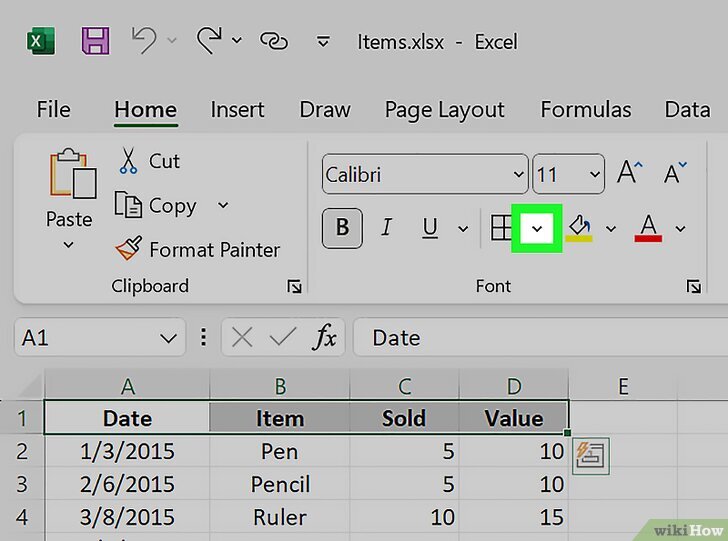
Excel میں مختلف اقسام کے بورڈرز شامل ہیں جو خاص طور پر ڈیٹا کو واضح کرنے اور ترتیب دینے کے لئے استعمال کیے جاتے ہیں۔ یہاں دی گئی درج ذیل اقسام کو سمجھنا آسان ہے:
- Solid Borders: یہ سب سے بنیادی اور عام قسم کے بورڈرز ہیں۔ آپ انہیں کسی بھی سیل کے ارد گرد لگا سکتے ہیں تاکہ وہ نمایاں ہوں۔ یہ ایک سادہ، مسلسل لائن کی شکل میں ہوتے ہیں۔
- Dashed Borders: یہ بورڈر خطوں کی شکل میں ہوتے ہیں اور انہیں مختلف مقاصد کے لئے استعمال کیا جا سکتا ہے، مثلاً مختلف حصوں میں تفریق کرنے کے لئے۔
- Dotted Borders: نقطوں کی شکل میں بنے یہ بورڈرز زیادہ نرم نظر آتے ہیں۔ انھیں عام طور پر ٖBillable Hours، جستجو، یا ٹائپنگ میں استعمال کیا جاتا ہے۔
- Double Borders: یہ دو لائنوں کی شکل میں ہوتے ہیں اور اکثر اہم معلومات یا کیپیٹل کی تفصیلات کے ارد گرد لگا کر واضح کرنے کے لئے استعمال ہوتے ہیں۔
- Thick Borders: یہ زیادہ موٹے ہوتے ہیں اور زیادہ توجہ دیتے ہیں۔ ان کا استعمال خاص طور پر اہم خلیات کو نمایاں کرنے کے لئے کیا جاتا ہے۔
آپ مختلف بورڈرز کا انتخاب کرتے وقت اس بات کا خیال رکھیں کہ وہ آپ کی معلومات کا بہترین نمائندہ ہوں۔ یہاں کچھ نکات ہیں جو آپ کو مدد دے سکتے ہیں:
- خلیات کو منتخب کریں جہاں آپ بورڈر شامل کرنا چاہتے ہیں۔
- Home ٹیب میں Borders کا آپشن منتخب کریں۔
- اپنی پسند کی بورڈر کی قسم کا انتخاب کریں۔
ان مختلف بورڈرز کی مدد سے، آپ کی Excel اسپرڈشیٹ نہ صرف زیادہ پیشہ ور نظر آئے گی بلکہ معلومات کی رسائی کو بھی بہتر بنائے گی۔ تو آگے بڑھیں اور ان بورڈرز کا استعمال کریں تاکہ اپنی ورکشیٹ کی خصوصیات میں اضافہ کر سکیں!
یہ بھی پڑھیں: Metronidazole Tablet کیا ہے؟ – استعمال اور سائیڈ ایفیکٹس
Excel میں Borders Insert کرنے کے طریقے
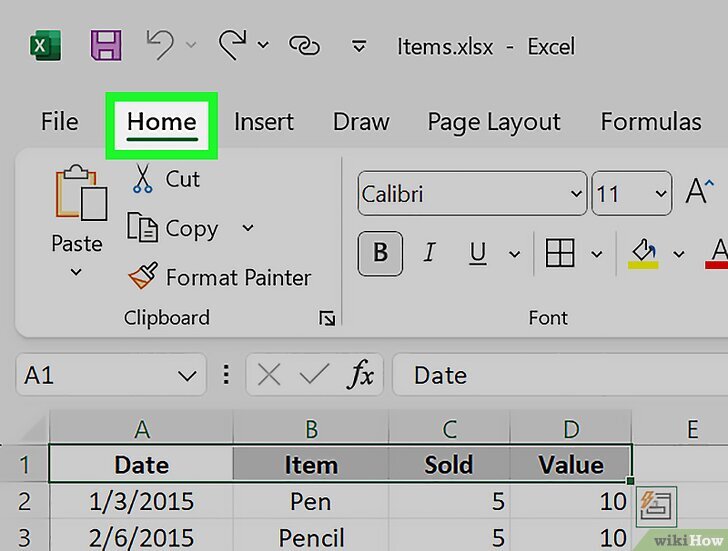
Excel میں borders کا استعمال آپ کے ڈیٹا کو منظم کرنے اور اسے مزید پیشہ ورانہ بنانے کا ایک بہترین طریقہ ہے۔ جب آپ ایک ورک شیٹ میں مختلف سیلز کو جڑنے یا الگ کرنے کے لیے borders کا استعمال کرتے ہیں تو یہ آپ کے ڈیٹا کو بہتر طریقے سے پیش کرنے میں مددگار ثابت ہوتا ہے۔ یہاں ہم مختلف طریقے بتائیں گے جن سے آپ Excel میں borders insert کر سکتے ہیں۔
یہ بھی پڑھیں: سیب کے رس کے صحت کے فوائد اور استعمالات اردو میں
1. Home Tab کا استعمال
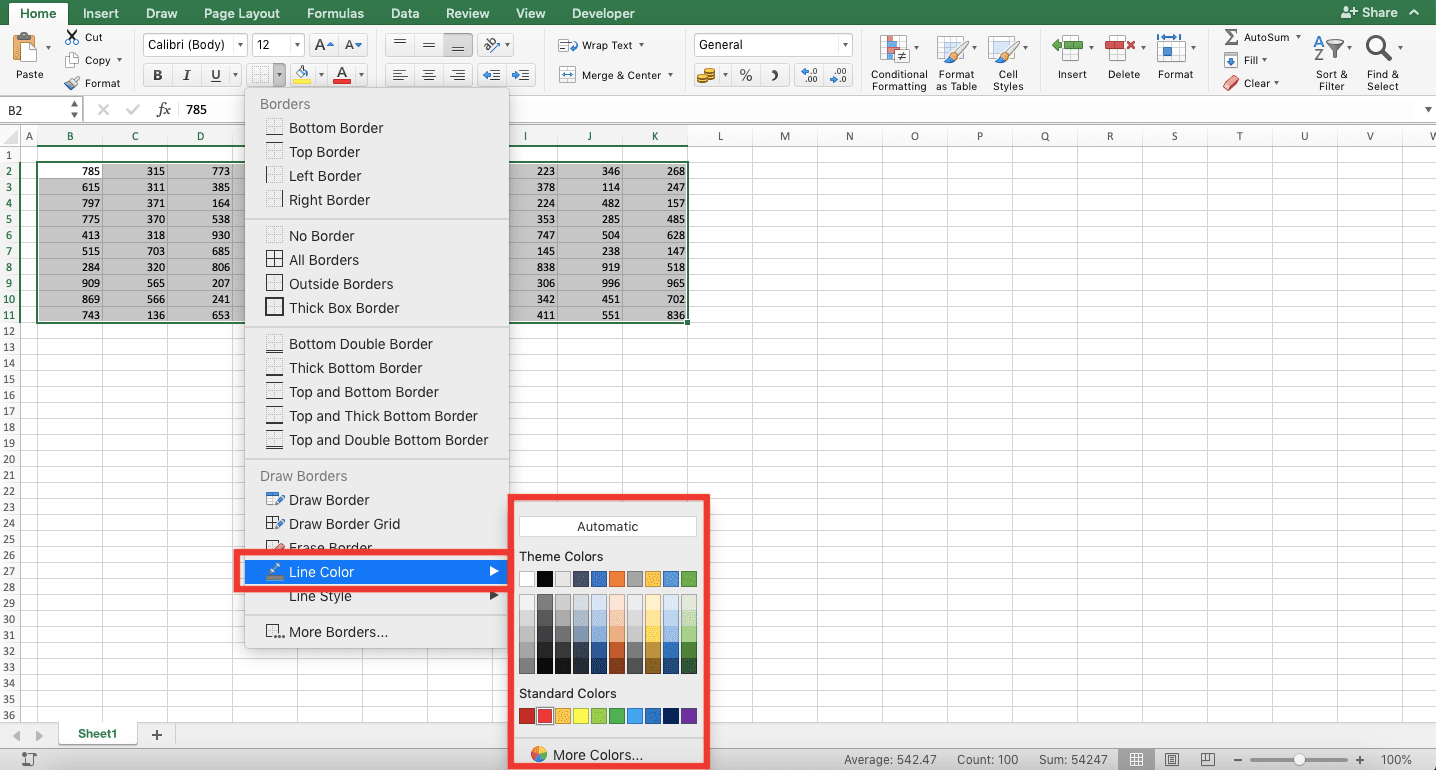
Excel میں borders insert کرنے کا سب سے آسان طریقہ Home Tab کا استعمال کرنا ہے:
- سب سے پہلے، آپ جس سیل یا سیلز کا border insert کرنا چاہتے ہیں انہیں منتخب کریں۔
- اس کے بعد Home Tab پر جائیں۔
- جہاں پر Font گروپ ہے، وہاں آپ کو ایک border icon نظر آئے گا۔
- اس پر کلک کریں اور آپ کو مختلف border options نظر آئیں گے، مثلاً:
- Bottom Border
- Top Border
- Left Border
- Right Border
- All Borders
- Outside Borders
- Thick Box Border
یہ بھی پڑھیں: Diclofenac Sodium کے استعمالات اور سائیڈ ایفیکٹس
2. Format Cells ڈائیلاگ کا استعمال
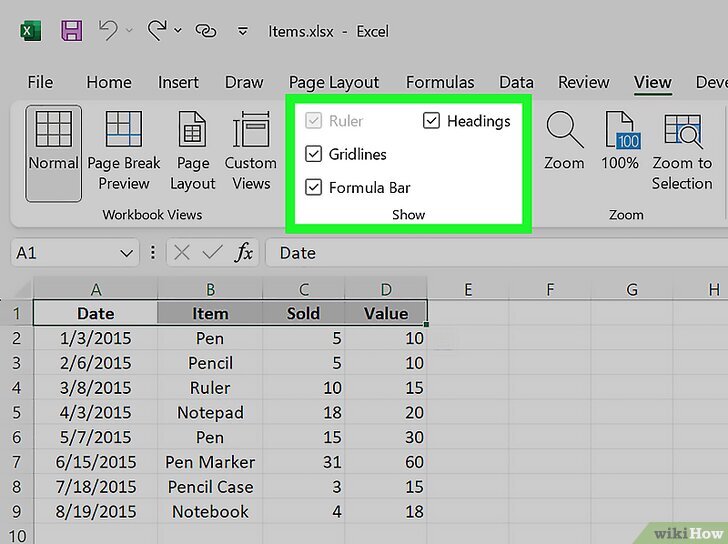
اگر آپ کو borders کو customize کرنا ہے تو آپ Format Cells ڈائیلاگ استعمال کر سکتے ہیں:
- سیل یا سیلز کو منتخب کریں جن میں آپ border لگانا چاہتے ہیں۔
- دائیں کلک کریں اور "Format Cells" کا انتخاب کریں۔
- اسے کھلنے والے ڈائیلاگ میں Border ٹیب پر جائیں۔
- یہاں آپ مختلف styles اور colors میں سے انتخاب کر سکتے ہیں۔
- اپنا انتخاب کرنے کے بعد OK دبائیں اور آپ کا border insert ہو جائے گا۔
یہ بھی پڑھیں: Red Cherry کے فوائد اور استعمالات اردو میں
3. Keyboard Shortcuts کا استعمال
ترتیبی طریقہ کار سے تیزی سے border insert کرنے کے لیے آپ keyboard shortcuts استعمال کر سکتے ہیں:
- Ctrl + Shift + 7: Selected cells کے ارد گرد border insert کرنے کے لیے۔
Excel میں borders insert کرنے کے یہ طریقے آپ کی ورک شیٹ کو زیادہ منظم اور پیشہ ورانہ بنانے میں مدد دے سکتے ہیں۔ تو اب آپ بھی ان طریقوں کا استعمال کریں اور اپنے ڈیٹا کو ایک نئے انداز میں پیش کریں!
یہ بھی پڑھیں: کے فوائد اور استعمالات اردو میں Nutmeg
Cell Borders کا انتخاب کیسے کریں
Excel میں Borders کا استعمال آپ کی worksheets کو ایک منظم اور پیشہ ورانہ شکل دینے کے لئے بہت ضروری ہے۔ Borders آپ کی cells کو ممتاز کرتے ہیں، اور مختلف معلومات کو الگ کرنے میں مدد دیتے ہیں۔ اس بلاگ میں، ہم دیکھیں گے کہ آپ Excel میں Cell Borders کا انتخاب کیسے کر سکتے ہیں۔
یہ بھی پڑھیں: How Does Medallia Work in Urdu
Cell Borders کے مختلف اقسام
Excel میں مختلف قسم کے Borders دستیاب ہیں، جن میں شامل ہیں:
- Bottom Border: صرف نیچے کا Border شامل کرتا ہے۔
- Top Border: صرف اوپر کا Border لگاتا ہے۔
- Left Border: صرف بائیں طرف کا Border شامل کرتا ہے۔
- Right Border: صرف دائیں طرف کا Border لگاتا ہے۔
- All Borders: تمام sides پر Borders لگاتا ہے۔
- Outside Borders: صرف باہر کے edges پر Border شامل کرتا ہے۔
- Thick Borders: خاص طور پر نمایاں نظر آنے کے لئے موٹے Borders شامل کرتا ہے۔
یہ بھی پڑھیں: Clofer Tablet کیا ہے اور کیوں استعمال کیا جاتا ہے – استعمال اور سائیڈ ایفیکٹس
Step by Step Border کا انتخاب
آپ Excel میں Borders کا انتخاب کرنے کے لئے درج ذیل مراحل اختیار کر سکتے ہیں:
- Excel کو کھولیں اور اپنی desired worksheet میں جائیں۔
- ان cells کو منتخب کریں جن پر آپ Border لگانا چاہتے ہیں۔
- Home Tab پر جائیں۔
- وہاں، Font Group میں، ایک چھوٹے سے arrow پر کلک کریں جو Borders کے آپشنز کو کھولتا ہے۔
- درست Border کا انتخاب کرنے کے لئے، استعمال کریں:
- Thick Box Border: ایک موٹا Border لگانے کے لئے۔
- Dashed Border: ایک منقطع Border لگانے کے لئے۔
- Color Borders: اپنی مرضی کے مطابق color کا Border لگانے کے لئے۔
یہ طریقہ کار آپ کو اپنی Excel worksheet میں Borders کا انتخاب کرنے میں مدد کرے گا، تاکہ آپ کی معلومات واضح اور منظم طور پر پیش کی جا سکیں۔
یہ بھی پڑھیں: Fol Tablet کے استعمالات اور مضر اثرات
Excel میں Borders کو Customize کرنا
Excel میں آپ کے ڈیٹا کی پیشکش کو بہتر بنانے کے لئے Borders (بارڈرز) کلیدی کردار ادا کرتے ہیں۔ جب آپ Borders کو customize کرتے ہیں تو آپ اپنی ورک شیٹس کو زیادہ منظم اور بصری طور پر دلکش بنا سکتے ہیں۔ آئیے دیکھتے ہیں کہ Excel میں Borders کو کس طرح بہتر طور پر customize کیا جا سکتا ہے۔
Custom Borders کے مختلف Options:
- Line Style: آپ Border کے لئے مختلف لائن اسٹائلز کا انتخاب کرسکتے ہیں، جیسے کہ:
- Solid Line (مضبوط لائن)
- Dotted Line (نقطوں والی لائن)
- Dashed Line (ڈیش والے لائن)
- Color Selection: آپ Border کا رنگ اپنی پسند کے مطابق تبدیل کرسکتے ہیں۔
- Thickness: Barod کی موٹائی کو بھی تبدیل کرسکتے ہیں، جیسے کہ:
- Thin (پتلا)
- Medium (درمیانہ)
- Thick (موٹا)
یہ بھی پڑھیں: How to Sell Drugs Online in Urdu
Excel میں Border کو Customize کرنے کے Steps
اب ہم دیکھیں گے کہ Borders کو کس طرح customize کیا جا سکتا ہے:
- وہ سیل یا رینج منتخب کریں جس پر آپ Borders لگانا چاہتے ہیں۔
- Home ٹیب پر جائیں اور "Font" گروپ میں موجود Borders آئیکن پر کلک کریں۔
- "More Borders" کا انتخاب کریں۔
- ایک نیا dialogue box کھلے گا جہاں آپ اپنے Borders کے مختلف Options دیکھ سکتے ہیں۔
- اپنے پسندیدہ Line Style، Color، اور Thickness کا انتخاب کریں۔
- تبدیلیوں کی تصدیق کے لئے "OK" بٹن پر کلک کریں۔
یاد رکھیں، Borders کو customize کرنا نہ صرف آپ کے ڈیٹا کو بہتر بناتا ہے بلکہ آپ کی ورک شیٹ کی تنظیم کو بھی بہتر کرتا ہے۔ آپ Borders کا استعمال مختلف سیل کو جدا کرنے، ہیڈنگز کو نمایاں کرنے، یا خصوصاً اہم معلومات کو اجاگر کرنے کے لئے کر سکتے ہیں۔
کیا آپ نے آج اپنے Excel کی ورک شیٹس میں Borders customize کرنے کی تکنیکوں کو آزمایا؟ اگر نہیں، تو آج ہی اسے آزمائیں اور دیکھیں کہ آپ کے ڈیٹا کی پیشکش میں کتنا فرق آتا ہے!
Excel میں Border کیسے Insert کریں: عام مسائل
جب آپ Excel میں borders کا استعمال کرتے ہیں، تو کچھ عام مسائل جن کا سامنا آپ کو ہو سکتا ہے۔ ان مسائل کو سمجھنا اور حل کرنا آپ کی ورکشیٹ کی پیشکش کو بہتر بنانے میں مددگار ثابت ہو سکتا ہے۔ یہاں کچھ عام مسائل اور ان کے ممکنہ حل دیے گئے ہیں:
- Borders کا ظاہر نہ ہونا: کبھی کبھار آپ borders انسٹال کرنے کے باوجود انہیں دیکھ نہیں پاتے۔ اس کی بنیادی وجہ یہ ہو سکتی ہے کہ:
- سلے کی سیٹنگ میں کوئی شے سلیکٹ نہیں کی گئی ہے۔
- Borders کا رنگ اور اسٹائل اتنا ہلکا ہو سکتا ہے کہ وہ نظر نہ آئے۔
- Borders کا قطع و برید: جب آپ کسی سیل میں borders شامل کرتے ہیں، تو یہ بعض اوقات ان سیلز کے اندر موجود مواد کو ڈھانپ سکتا ہے۔ یہ مسئلہ کم کرنے کے لیے، آپ:
- Borders کی چوڑائی کو چھوٹا کریں۔
- سیل میں موجود مواد کی جگہ کا تعین کریں۔
- Printing کے دوران Borders کا نہ آنا: اگر آپ کی borders وقتی طور پر آپ کی ایڈٹ کے دوران دکھائی دیتی ہیں لیکن پرنٹ کرنے پر نہیں آتیں، تو آپ:
- پرنٹر کی سیٹنگز چیک کریں کہ آیا borders کو پرنٹ کرنے کی اختیارات آن ہیں یا نہیں۔
- پیج کی ترتیب میں borders کے اختیارات کو دیکھیں۔
فاہرست نکات:
- Border کا رنگ، اسٹائل، اور چوڑائی چیک کریں۔
- سیل سیلیکشن کو صحیح طور پر منتخب کریں۔
- پرنٹر کی سیٹنگز کو ہمیشہ جائزہ لیں۔
یہ مشکلات ایک حد تک عام ہیں، لیکن صحیح معلومات اور حل کی مدد سے آپ ان مسائل کو دور کر سکتے ہیں۔ Excel میں borders کا بہتر استعمال نہ صرف آپ کی ورکشیٹ کی ظاہری حالت کو بہتر بناتا ہے بلکہ اس کی تنظیم کو بھی مزید واضح کرتا ہے۔







